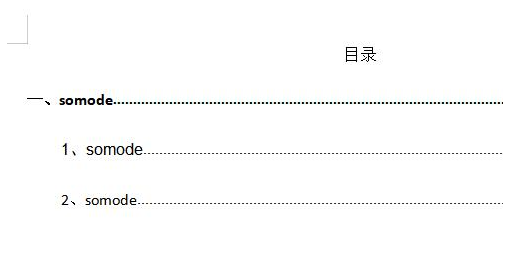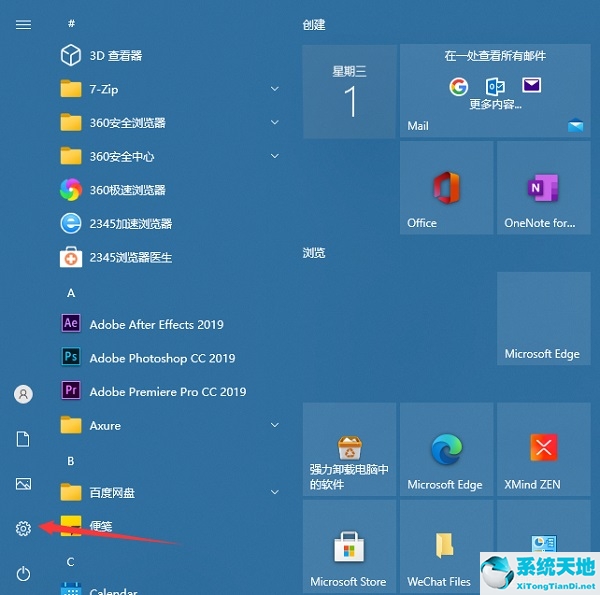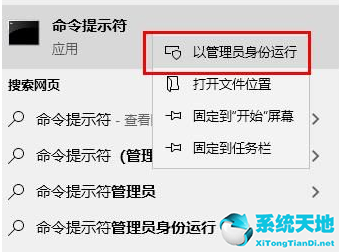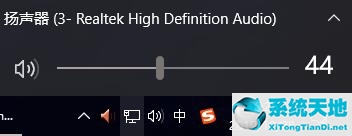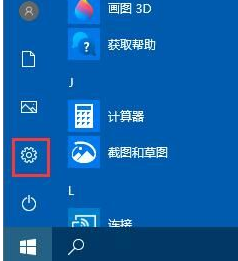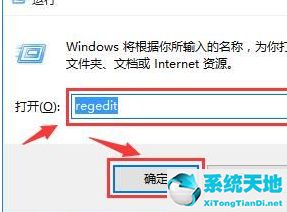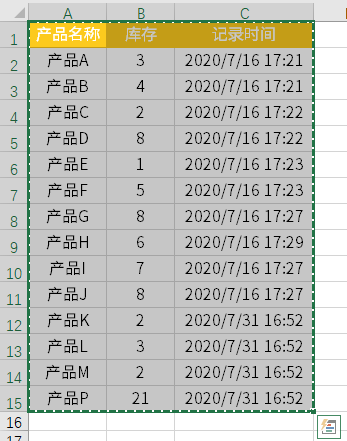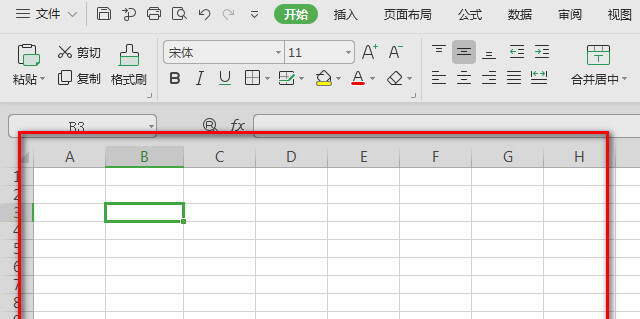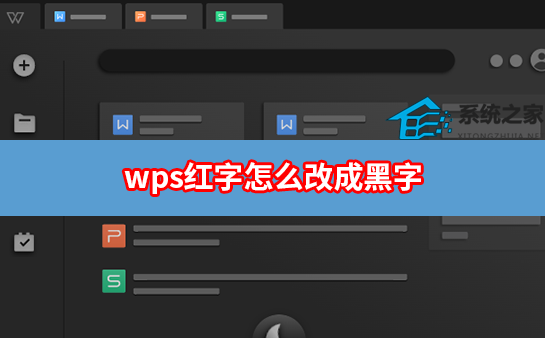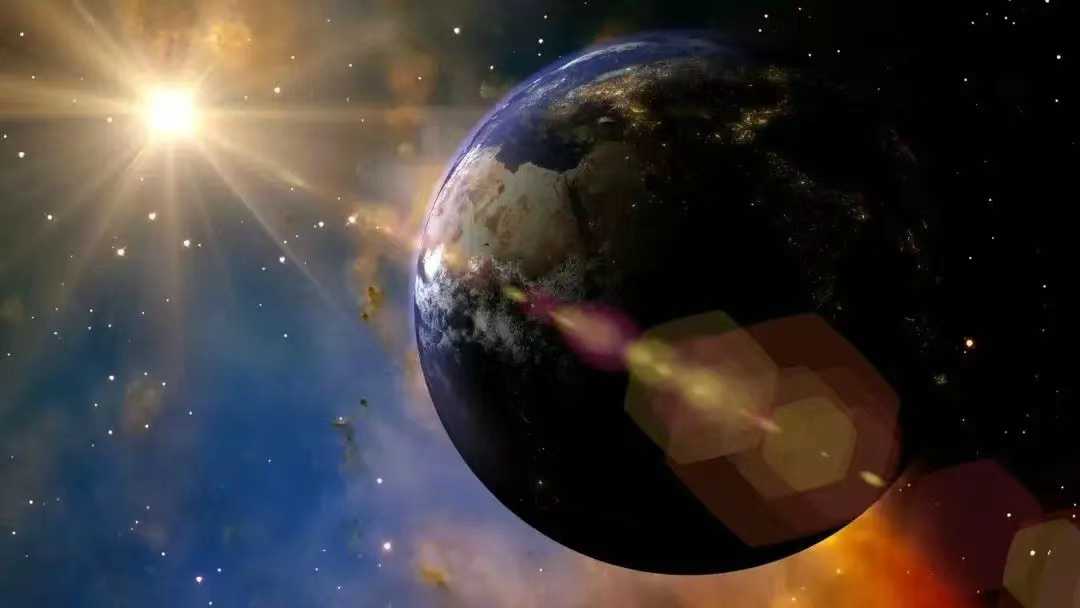如果我们的开机程序太多,或者系统太卡,就会影响开机速度,Win10本来开机速度就很快。如果受到卡壳的影响,会变得很慢。怎样才能提高开机速度?这里有一些方法可以教你。
操作方法如下
首先,启用快速启动功能
1.按win r调出Run,在输入框中输入gpedit.msc,然后按enter调出组策略编辑器。
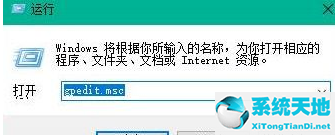
2.在“本地组策略编辑器”中打开“计算机配置——管理模块——系统——关机”,双击右边的“需要快速启动”。
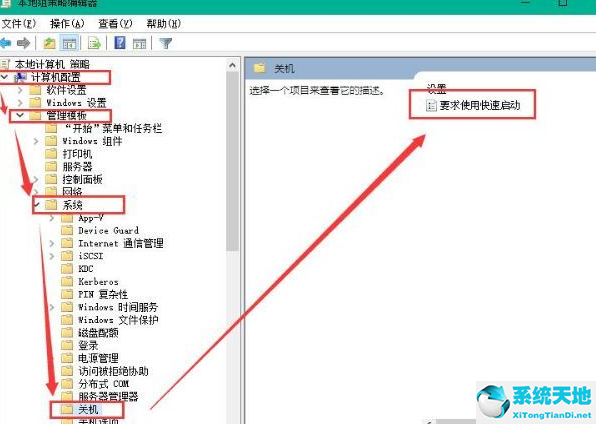
3.将使用快速启动的要求设置为“已启用”,然后单击“确定”。
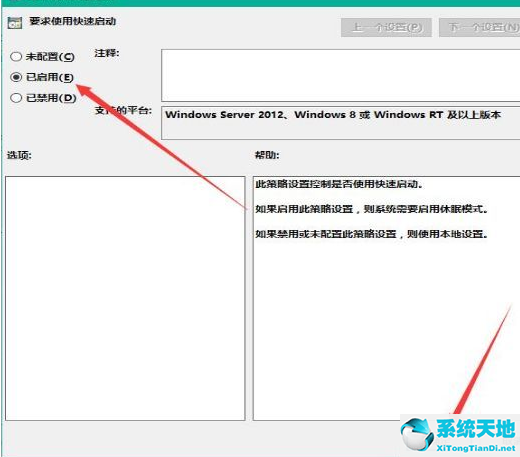
第二,设置默认的系统引导
1.右键单击桌面上的计算机,打开“属性”,然后选择“高级系统设置”。
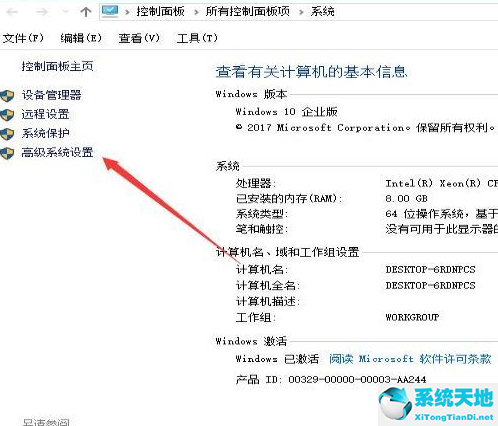
2.在出现的系统属性中,单击高级,然后单击启动和故障恢复设置。
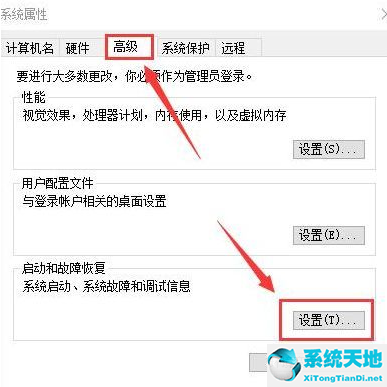
3.之后,从系统启动和默认操作系统中选择当前系统,然后取消复选框并单击确定。

4.还是win r,输入“msconfig”运行系统配置。

5.配置系统中的“常规”项目,例如检查选项。

6.然后点击“启动”。切换后,选择您的系统。边肖是双轨制,所以有两个。如图点击“高级选项”,在弹出的界面中勾选“处理器数量”,点击下拉箭头,选择最大数量,然后点击确定。
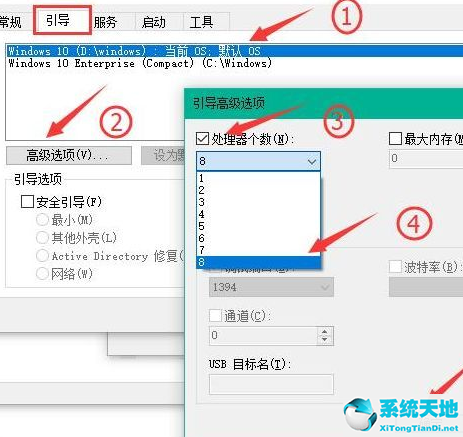
通过这个窍门设置,可以显著提高Win10的启动速度。
未经允许不得转载:探秘猎奇网 » w10怎样加快开机速度(加快win10系统开机速度的方法有那些?)

 探秘猎奇网
探秘猎奇网 win11键盘打不了字(windows11输入不了中文)
win11键盘打不了字(windows11输入不了中文) 滴答清单使用技巧(滴答清单优先级怎么设置)
滴答清单使用技巧(滴答清单优先级怎么设置) 注册公司流程和费用,五步教大家搞定
注册公司流程和费用,五步教大家搞定 Word文档表格脱节了怎么办(如何把表格转换成word文档)
Word文档表格脱节了怎么办(如何把表格转换成word文档) 李玟身体怎么了,李玟的死因是什么,真的是因为抑郁症吗?
李玟身体怎么了,李玟的死因是什么,真的是因为抑郁症吗? PPT怎么删除文本框(如何删除PPT中的文本框)
PPT怎么删除文本框(如何删除PPT中的文本框) 外音瘙痒是怎么回事如何处理?外音瘙痒是什么原因?
外音瘙痒是怎么回事如何处理?外音瘙痒是什么原因?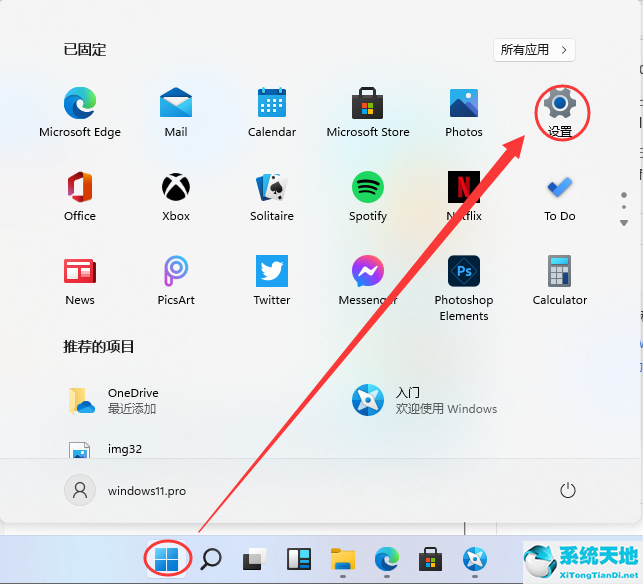 windows11怎么打开蓝牙(win11蓝牙开关)
windows11怎么打开蓝牙(win11蓝牙开关)